Друкування: нічого зайвого
«...При роботі з текстовим документом часто виникає ситуація, коли на останньому аркуші «зависають» кілька рядків. Це не лише збільшує кількість сторінок, а й псує загальне враження від документа. Як можна усунути цей недолік?»
(І. Сергєєв, м. Кременчук)
Відповідає Микола КАРПЕНКО, канд. техн. наук, доцент кафедри прикладної математики та інформаційних технологій Харківської національної академії міського господарства
Судячи із запитання, ідеться про роботу з текстовим процесором Word. У цій програмі є кілька способів вирішити проблему. Перший та найпростіший — автоматична підгонка сторінок. Ця функція доступна з режиму «
Предварительный просмотр». Викликаємо меню «Файл → Предварительный просмотр». У вікні перегляду є спеціальна кнопка «Подгонка страниц» (рис. 1). Клацаємо по ній лівою кнопкою миші. Word змінить масштаб документа так, щоб він займав цілу кількість сторінок (округляє поточне значення у бік зменшення). Якщо ви часто користуєтеся підгонкою сторінок, є сенс винести її на панель інструментів. Входимо до меню «Сервис → Настройка». У вікні, що відкрилося, вибираємо закладку «Команды». У лівій частині вікна бачимо список команд. Клацаємо по категорії «Сервис». Праворуч з’явиться докладний склад цього меню. Знаходимо команду «Сократить на страницу». Утримуючи натисненою ліву кнопку миші, перетягуємо цю команду на панель інструментів та відпускаємо кнопку миші. На панелі з’явився новий елемент: «Подгонка страниц». Відразу ж призначте для виклику цієї команди комбінацію гарячих клавіш. Для того у вікні «Настройка» клацаємо по кнопці «Клавиатура». У вікні, що відкрилося, ліворуч знаходиться список команд. Вибираємо категорію «Все команды». У списку праворуч знаходимо «ToolsShrinkToFit» і клацаємо по ньому лівою кнопкою. Переходимо до поля «Новое сочетание клавиш:», натискуємо на потрібну комбінацію та клацаємо по кнопці «Назначить». 
Важливо!
При підгонці сторінок Word зменшує розмір шрифтів у всьому документі.Саме це часто робить використання автоматичної підгонки неможливим. Ось конкретний приклад. Ця стаття набрана шрифтом «Kudriashov» розміром «10 пт», займає приблизно 1,7 сторінки формату А4. Автоматична підгонка вмістить текст на одну сторінку. Але розмір шрифту при цьому вийде «5,5 пт». З цього можна зробити висновок.
Важливо!
Застосовуйте підгонку сторінок лише в тому випадку, коли очікуване масштабування буде невеликим. Наприклад, якщо потрібно прибрати 2 — 3 рядки на останній сторінці.Ось кілька прийомів, які допоможуть «вписати» текст у потрібну кількість сторінок без зміни розмірів шрифту.
Перший спосіб. Видаліть пробіли, що повторюються. Це зручно зробити контекстною заміною через «Ctrl+H» або за допомогою «Правка → Заменить…». У полі «Найти» уводимо рядок з двох пробілів, у полі «Заменить» друкуємо один пробіл і натискуємо на кнопку «Заменить все». Повторюємо кілька разів.
Другий спосіб. Розставте переноси, якщо їх ще не включено. Це збільшить густину тексту і плавно скоротить займану ним площу. Щоб включити переноси, зверніться до меню «Сервис → Язык → Расстановка переносов». У вікні, що відкрилося, установіть прапорець «Автоматическая расстановка переносов» і натисніть на «ОК».
Третій спосіб. Подкоригуйте розміри полів документа через меню «Файл → Параметры страницы». У вікні перейдіть на закладку «Поля» і трохи зменшіть їх значення. Діяти краще по «всіх координатах», тобто потроху змінити всі чотири поля — верхнє, нижнє, ліве та праве. Такі зміни у форматуванні будуть майже непомітні. Зазвичай навіть невелике зменшення полів дає відчутний результат.
Важливо!Змінивши поля, уважно перегляньте документ. Може виявитися, що його форматування постраждало. Наприклад, основний текст опинився дуже близько від колонтитулів тощо. У будь-якому випадку ситуацію краще тримати під контролем.
Четвертий спосіб. Видаліть порожні рядки. Їх краще замінити відступами «Перед» і «После» у параметрах абзацу. При цьому розміри відступів можна задати меншими, ніж висота одного порожнього рядка. За рахунок цього й відбудеться скорочення обсягу сторінок. Зменшувати можна як інтервал між абзацами, так і міжрядковий інтервал. Але дійте акуратно, кардинальні зміни тут не потрібні! Ефект усе одно буде хорошим. Увійдіть до меню «Формат → Абзац…». У вікні на рис. 2 нас цікавитимуть параметри «Перед», «После», «Междустрочный». Якщо текст набрано через «1,5» інтервалу, спробуйте ввести в полі «Значение» величину «1,3» чи «1,4». Зовнішньо текст практично не зміниться, різниця дуже мала. Але скорочення кількості сторінок може бути істотним — усе залежить від обсягу документа.

Порада
Використовуйте стилі для форматування документів. Тоді для коригування інтервалу достатньо змінити параметри відповідного стилю. Зробити це можна так. Ставимо курсор на текст зі стилем, який коригуватимемо. Викликаємо меню «Формат → Стили и форматирование». У правій частині вікна з’явиться список стилів, причому активним буде стиль, що відповідає тексту в позиції курсора (рис. 3). Праворуч у рядку з назвою стилю є значок для розкриття списку. Клацаємо по ньому. З’явиться меню, в якому вибираємо «Изменить». Розкриється вікно форматування стилю. Клацаємо по кнопці «Формат». У меню, що розкриється, вибираємо «Абзац», переходимо на закладку «Отступы и интервалы» (рис. 2). Далі все, як завжди, — змінюємо значення «Перед», «После», «Междустрочный». Натискуємо на «ОК». Увесь текст, набраний відповідним стилем, отримає нове форматування. 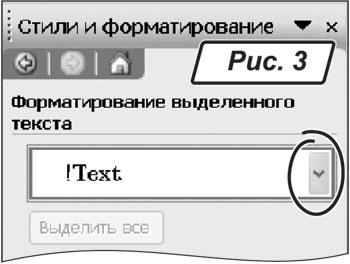
П’ятий спосіб. Зменшіть міжсимвольний інтервал. У меню «Формат → Шрифт» перейдіть на вкладку «Интервал». У полі «Интервал» укажіть «Уплотненный» і задайте значення на свій розсуд. Стежте, щоб читабельність тексту не постраждала. Ущільнення на 0,2 — 0,3 пт звичайно не викликає проблем.
Порада
Не намагайтеся посилити ефект від скорочення міжсимвольного інтервалу за рахунок збільшення ступеня ущільнення. Краще застосуйте форматування до більшого фрагмента тексту.Шостий спосіб. Якщо в тексті є картинки, спробуйте зменшити їх розміри.
Виберіть один із запропонованих способів чи їх комбінацію — і проблему напевно вдасться вирішити. Головне — не забувайте аналізувати отриманий результат. Вчасно виявлена помилка — це не помилка, а прикре непорозуміння. Успішної роботи!
Чекаю на ваші запитання та зауваження на
bk@id.factor.ua або на nictomkar@rambler.ru






